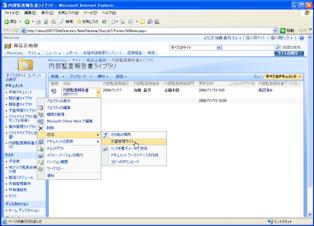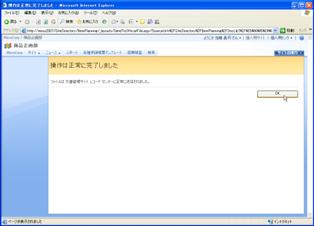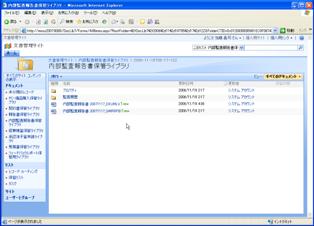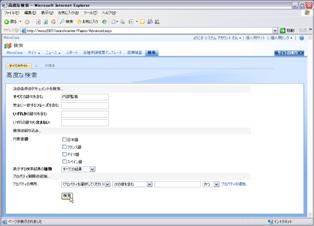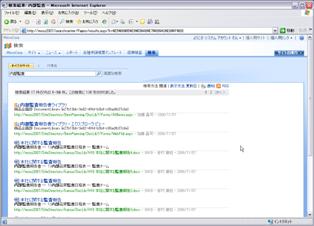SharePointで始めるコラボレーション――画面で分かる「文書の公開」:【集中企画】エンタープライズコンテンツ管理・実践編(2/2 ページ)
文書を保存するレコードセンター
バージョンの使い方と文書を公開して共有したら、最後に文書を保存する作業を行う。一般に「アーカイブ」と呼ばれる作業だ。SharePoint Server 2007には、「レコードセンター」というアーカイブのための文書保管場所が用意されている。このレコードセンターは、日常的に運用しているSharePointのポータルサイトとは別のサイトだ。作成した文書のコピーをレコードセンターに置いておけば、ドキュメントライブラリで保存しているファイルを誤って削除したり、書き換えたりしても復元できるようになる。
レコードセンターに文書を送るには、ドキュメントライブラリの文書の▼(編集)ボタンをクリックし、メニューの「送信」→「(レコードセンターの名前)」をクリックする。今回の例では、レコードセンターに「文書管理サイト」という名前を付けているが、このような分かりやすい名前を付けておくとよいだろう。
レコードセンターへの送信が完了すると、以下の
ページが表示される。
レコードセンターは、SharePointのリンクからではなく、別のポート番号が設定されたWebサイトになっている。SharePointのデフォルト設定では、「8080」がレコードセンターのポート番号として割り当てられている。ブラウザのアドレスバーに「http://(SharePoint Server 2007が稼働するサイト名):8080/」と入力してみよう。
レコードセンターに届いた文書は、ユニークなファイル名が付けられ、文書のプロパティや監査履歴とともに自動的に分類され、保存されている。
文書の検索
ドキュメントライブラリやレコードセンターに保存した文書を検索するには、各サイトのホームページ右上にある検索バーを利用する。また、検索バーの右にある「高度な検索」をクリックすると、以下のページが開き、条件や絞り込みを設定して検索できる。
検索結果は、インターネットのサーチエンジンと同等の馴染みやすい画面構成になっている。
以上で文書の作成から承認ワークフローの実行、文書の公開、そして文書の保存に至るドキュメントライフサイクルに従ったコンテンツ管理の操作方法をユーザーの視点から紹介した。これまで実現できていなかった文書管理を行いつつも、従来よりはるかに容易な文書の利用環境が用意されていることがわかるだろう。
このコンテンツはアイティセレクト2006年12月号増刊に掲載された記事を再編集したものです。
関連記事
 「ハンコください」はもう古い!上司のOKを素早くGETする方法
「ハンコください」はもう古い!上司のOKを素早くGETする方法
業内で公式な文書を発行する際に必ず必要なのが、承認のプロセスである。SharePoint Server 2007の承認ワークフローを用いて上長の承認フローをスムーズにし、業務のスピードアップを図ろう。 SharePoint Server 2007によるECM構築――画面で分かるドキュメント作成
SharePoint Server 2007によるECM構築――画面で分かるドキュメント作成
エンタープライズコンテンツ管理システムを確実に運用するには、文書の雛形をできる限り用意し、ユーザーにとって使いやすい環境を用意することが重要だ。ここではSharePoin tServer 2007を用いたECM構築ガイドをお送りする。 今なら間に合う内部統制――J-SOXとECMのオイシイ関係
今なら間に合う内部統制――J-SOXとECMのオイシイ関係
2008年4月に施行される日本版SOX法。しかし、まだ、どんな仕組みで対応すればよいのかを模索している企業も少なくない。施行間近の今だからこそ必要な、内部統制の仕組み作りの手がかりを紹介しよう。 社員はルールを守らない!?現場とのギャップを埋める「3つの原則」
社員はルールを守らない!?現場とのギャップを埋める「3つの原則」
管理ルールを設定するIT部門と、それを実施すべき現場の社員とのあいだに温度差がある企業は少なくないだろう。企業におけるコンテンツ管理の現状とこれからの考え方について重要となる3カ条を紹介する。 コンテンツ管理、はじめました――よくあるケースの運用ポイント
コンテンツ管理、はじめました――よくあるケースの運用ポイント
エンタープライズコンテンツ管理を実際に運用してみると、さまざまなニーズが発生してくる。ここでは、Microsoft Office SharePoint Server 2007を使用し、運用の現場からの声に応えるための解決策を紹介する。 「手になじむ」文書管理を実現しよう――効率的+合理的ECMのススメ
「手になじむ」文書管理を実現しよう――効率的+合理的ECMのススメ
SharePointを中核に据えたシステムでは、ユーザーが慣れ親しんだインターフェイスのまま、より便利で安全に、エンタープライズコンテンツ管理(ECM)を実施できる。主にエンドユーザーが受けるメリット部分にフォーカスし、その特徴を見ていこう。 ECMでラクになる!文書管理・運用の実際
ECMでラクになる!文書管理・運用の実際
エンタープライズコンテンツ管理(ECM)の必要性は数年にわたって叫ばれてきた問題だが、その具体的な打開策はなかなか見つからなかった。その指針の1つを示すものが、Microsoft Office SharePoint Server 2007を中核としたシステムだ。 「攻めの思考」の情報管理・マイクロソフトのECM
「攻めの思考」の情報管理・マイクロソフトのECM
エンタープライズコンテンツ管理は、単に情報を保存・管理するためだけのものではない。情報を効率的に管理することにより、再利用や共有を容易にし、新しいものを生み出すための取り組みである。 内部統制への対応で注目を集める"使える"エンタープライズコンテンツマネジメント
内部統制への対応で注目を集める"使える"エンタープライズコンテンツマネジメント
現在、情報系システムの中でも特に高い注目を集めている「エンタープライズ コンテンツ マネジメント(ECM)」。ECM市場の動向とソリューションについて、マイクロソフトインフォメーションワーカービジネス本部 IWソリューションマーケティンググループの西岡真樹氏、米野宏明氏に話を伺った。- ファイル共有からコンテンツ管理へ
 アプリケーションレベルのOfficeアドイン開発を実現するツールを無償提供
アプリケーションレベルのOfficeアドイン開発を実現するツールを無償提供
Visual Studio 2005 Tools for Officeの無償のアップデートでは、Office 2007に対応したほか、Office 2003向けアプリケーションのより柔軟な開発と展開を実現している。ただし、実用的なグラフィカルエディタの提供やOfficeとの統合強化といった課題も残されている。 Googleの侵食に先手、SharePointを主軸にエンタープライズ検索を刷新
Googleの侵食に先手、SharePointを主軸にエンタープライズ検索を刷新
2007年に新しいデスクトップ検索クライアント、SharePoint Server 2007、Windows Vistaがリリースされ、Microsoftのエンタープライズ検索ソリューションの選択肢はかつてないほど充実する見込みだ。Googleや Yahoo!を抑えて市場シェア拡大を実現できるか?- SharePoint2007は内部統制にも有用、とマイクロソフト
Microsoft Office SharePoint Server 2007のエンタープライズコンテンツ管理機能は内部統制にも役立つとマイクロソフトは説明する。 - MS、新たな認定プログラムを発足
- 中堅規模向けサーバOSも登場――"Longhorn" のロードマップ
- MS、Office Live 日本語版の無償サービスを開始
- 使いやすさと機能を強化した中規模企業向け管理製品2種がβテスト中
- Forefrontはこう動く――企業向けセキュリティ製品をMSが披露
- Office 2007スイートに加わるGroove、躍進のチャンスを生かせるか
- Office 2007のコラボレーション機能を試す
- 【特集】コンプライアンス時代のマストアイテム!エンタープライズコンテンツ管理
企業内のすべての情報をしっかりと管理し、各種のリスクや法令に対応したい。そして、企業資産である情報を活用できる体制を作りたい・・・先進的な企業が抱えるこのような悩みを解決するのが、「エンタープライズコンテンツ管理」(ECM)だ。コンプライアンスが必須条項となった現在における、情報の管理と活用を実践する方法を探る。
関連リンク
Copyright © ITmedia, Inc. All Rights Reserved.
人気記事ランキング
- 生成AIは検索エンジンではない 当たり前のようで、意識すると変わること
- VPNやSSHを狙ったブルートフォース攻撃が増加中 対象となる製品は?
- 大田区役所、2023年に発生したシステム障害の全貌を報告 NECとの和解の経緯
- ランサムウェアに通用しない“名ばかりバックアップ”になっていませんか?
- 標的型メール訓練あるある「全然定着しない」をHENNGEはどう解消するのか?
- “脱Windows”が無理なら挑まざるを得ない「Windows 11移行」実践ガイド
- HOYAに1000万ドル要求か サイバー犯罪グループの関与を仏メディアが報道
- 「Gemini」でBigQuery、Lookerはどう変わる? 新機能の詳細と利用方法
- 爆売れだった「ノートPC」が早くも旧世代の現実
- 攻撃者が日本で最も悪用しているアプリは何か? 最新調査から見えた傾向